【平板电脑触屏失灵怎么解决】当平板电脑的触屏出现失灵现象时,用户往往会感到焦虑和困扰。触屏失灵可能由多种原因引起,包括软件问题、硬件损坏、系统错误或外部因素等。以下是一些常见的解决方法和步骤,帮助您快速排查并修复触屏失灵的问题。
一、常见原因总结
| 原因 | 描述 |
| 系统故障 | 操作系统崩溃或更新失败可能导致触屏异常 |
| 软件冲突 | 安装了不兼容的应用程序或驱动程序 |
| 触屏保护膜/外壳干扰 | 使用了劣质屏幕保护膜或外壳影响触控感应 |
| 硬件损坏 | 屏幕内部线路损坏、主板故障等 |
| 系统设置错误 | 触控灵敏度设置不当或误操作导致关闭触控功能 |
| 外部污染 | 水渍、灰尘或油污附着在屏幕上影响触控响应 |
二、解决方法汇总
| 步骤 | 方法 | 说明 |
| 1 | 重启设备 | 有时简单的重启可以解决临时性系统故障 |
| 2 | 检查屏幕保护膜和外壳 | 移除后测试触屏是否恢复正常 |
| 3 | 进入安全模式 | 查看是否是第三方应用导致的问题 |
| 4 | 更新系统和驱动 | 确保系统和触控相关驱动为最新版本 |
| 5 | 重置设备 | 若问题持续,可尝试恢复出厂设置(注意备份数据) |
| 6 | 清洁屏幕 | 使用柔软布料轻轻擦拭屏幕,去除污渍 |
| 7 | 检查触控设置 | 在系统设置中确认触控功能未被关闭 |
| 8 | 联系售后服务 | 若以上方法无效,可能是硬件损坏,建议送修 |
三、注意事项
- 在进行系统重置或更新前,请确保重要数据已备份。
- 避免使用非官方配件,尤其是屏幕保护膜和外壳,以免影响触控体验。
- 如果触屏失灵发生在意外跌落或撞击后,应尽快联系专业维修人员检查硬件。
通过以上方法,大多数触屏失灵问题都可以得到解决。如果问题依然存在,建议及时寻求专业技术人员的帮助,以避免进一步损坏设备。